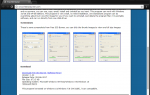Содержание
После нескольких лет передачи программного обеспечения для обеспечения безопасности сторонним поставщикам Microsoft наконец-то представила бесплатный пакет безопасности для Windows в 2009 году. В настоящее время это полностью интегрированная часть Windows 10.
Основная идея Defender проста: предложить защиту в реальном времени от различных угроз, таких как рекламное ПО, шпионское ПО и вирусы. Он работает быстро и использует мало системных ресурсов, что позволяет вам продолжать выполнение других задач во время сканирования. Приложение может помочь защитить ваш компьютер от многих мошеннических программ онлайн и тех, которые случайно загружены по электронной почте.
Навигация Защитник
Сам интерфейс очень простой, с тремя или четырьмя вкладками (в зависимости от вашей версии Windows) в самом верху. Чтобы проверить, активен ли Защитник на вашем компьютере под управлением Windows 10, проверьте приложение «Настройки» в разделе Обновить Безопасность > Защитник Windows. (Если вы пользователь Windows 8 или 8.1, посмотрите на Система и безопасность раздел панели управления.) В большинстве случаев вам не нужно выходить за рамки Главная Вкладка. Эта область содержит элементы управления для запуска сканирования на наличие вредоносных программ и краткие отчеты о состоянии вашего ПК.
Обновление определений угроз
Обновление На этой вкладке вы обновляете антивирусные программы и определения вредоносных программ. Защитник обновляется автоматически, но перед запуском ручного сканирования всегда рекомендуется обновлять программу самостоятельно.
Сканирование бега
Защитник запускает три основных типа сканирования:
- Быстрое сканирование ищет наиболее вероятные места, где скрывается вредоносная программа.
- Полное сканирование выглядит везде.
- Пользовательское сканирование просматривает определенный жесткий диск или папку, которая вас беспокоит.
Помните, что для завершения двух последних сканирований требуется намного больше времени, чем для первого. Тем не менее, запуск полного сканирования каждый месяц или около того является хорошей идеей.
Это базовый, не несуразный продукт безопасности, поэтому дополнительные функции, такие как планирование сканирования, недоступны. Самый простой вариант — сделать заметку в своем календаре, чтобы выполнить полное сканирование, скажем, во вторую субботу месяца (или в любой другой день, который вам наиболее подходит).
Улучшения в Windows 10 Anniversary Edition
В большинстве случаев вы заметите Защитника только тогда, когда он действует против потенциальной угрозы. Однако в Anniversary Update для Windows 10 добавлены «расширенные уведомления», которые предоставляют периодические обновления статуса. Эти обновления появляются в Центре действий, не требуют каких-либо дополнительных действий и могут быть отключены, если вы предпочитаете. Это обновление также позволяет запускать Defender одновременно со сторонним антивирусным решением в режиме Defender с ограниченным периодическим сканированием, который действует как малозаметная защита для дополнительной безопасности.
Нижняя линия
Defender — это бесплатное базовое решение для обеспечения безопасности в режиме реального времени, которое достаточно для обычного пользователя, придерживающегося обычных сайтов, но не считается абсолютно лучшим вариантом для обеспечения безопасности ПК. По сравнению со сторонними пакетами безопасности в независимых тестах Defender обычно работает ближе к середине или нижней части пакета. С другой стороны, упрощенный подход Defender делает его хорошей альтернативой этим наборам безопасности, которые имеют все большее количество запутанных функций и имеют тенденцию регулярно вызывать у вас ошибки при запуске сканирования, чтении еженедельного отчета о безопасности, рассмотрении вопроса об обновлении или переходе на новую версию. через проверку безопасности. Для сравнения, Защитник Windows необходимо активировать только для обеспечения адекватной защиты вашего ПК.